这个问题还是有很多初学者会比较难解决的。
干货,多图,建议wifi和无限流量食用
最近拍的猫梓小姐姐镇楼

关于这个问题,其实主要的核心做法有两点。
一点是前期选取的背景不要相差太远,尤其是整体光线不能相差太远;
第二点是后期调色完成第一张之后,对后续图片进行批处理,并且根据实际情况稍作改动,进行一定的色彩偏向调整。
光线以及背景的影响
我们想保证后期色调能保持相对一致的话,那前期的环境肯定也不能相差太大。像我这组照片,前后拍摄不在一个地方,一个地方是以暖色建筑和翠绿色植物为主,一个地方以白色砖墙和墨绿色植物为主。
然后最重要的是,两张照片的时间光线不一样了,很多时候,外拍左右色调的最大因素就是光线,这两张图第一张是接近天黑的时候拍的,第二张是下午拍的,在不进行额外补光的前提下,第一张的光线明显更暗,整体环境的色彩层次相对更低,很难调整出和第二张一样通透的色彩。


而假如整体光线相差无几,那即使是背景中颜色相差甚远,那也能调整出感觉相对统一的色彩。像下面几张,都是下午三四点之间拍摄的,即使背景颜色各异,但是给人整体感觉就比较统一,那是因为几张图的光线都是统一的。




再看一组例子,这组例子也是我以前一篇文章里的图片
里面提到,下午三点和下午五点拍出来的感觉是完全不一样的,事实也的确如此


这两张图分别摄于夏天下午三点和五点,也都用了适当遮挡光线的手法,并且后期上也进行了相似的色彩偏向,但是出来的颜色效果还是不一样,这也是因为光线的影响。
后期色彩偏向
前面的总述以及上面一节都提到,后期的批处理和色彩偏向,其实想让调色色调一致,就是需要进行色彩偏向的统一。
首先说说批处理,我们都知道是什么意思,说白了就是套预设。无论你是直接套用现成预设,还是自己把组图的第一张调好色,生成预设文件,再直接同步到后续的照片中,都属于批处理步骤。
关于这一点,LR的操作方式很简单,就不细说了。但是其实在PS里面,也同样可以进行批处理的
我们拍了一组照片,一组照片作为一个作品,自然不能在色调上有太大的偏差,所以我们需要对照片的色调进行一个统一。但是,每调节一张新照片便要对照上一张的参数作为参考这样未免太不效率。其实,Camera Raw插件里面还有一个强大的功能,叫做“同步设置”,就是为了统一组图色调而设计的。
首先,我们在电脑里选中多张图片

用鼠标左键将他们拉到PS中,或者直接从PS左上角点击“打开”,然后选择多张图片,会出现Camera Raw的界面,并且显示有多张图片,左边是缩略图列表,右边则是当前图片的Camera Raw调整页面:
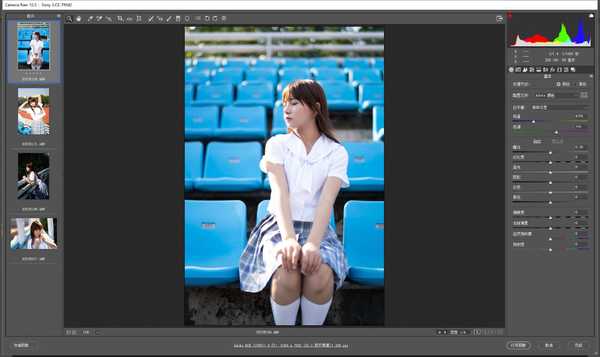
当我们调节完第一张图片之后,可以在左边的列表中选中多张图片,点击右键,选中“同步设置”选项:

然后会弹出一个界面,可以在里面选择需要同步的参数:
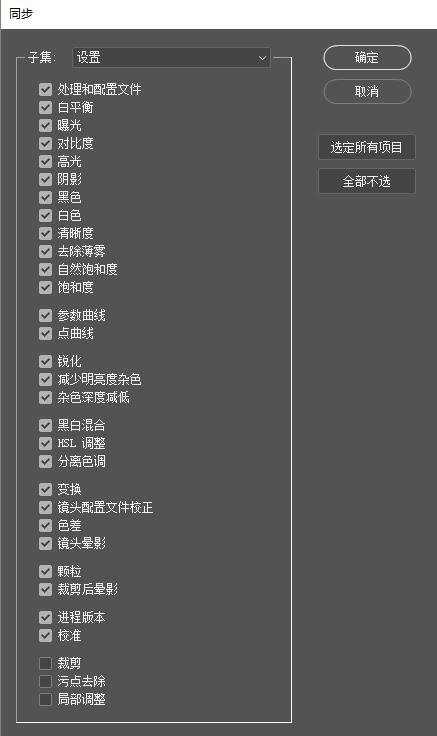
确定之后,就会发现,左边列表这几张图片都直接套用了第一张图片的调整参数,实现了色调统一。不过当然,每张图的拍摄环境都不是完全一样的,有可能一张图的调整参数并不是完全适合另一张图,我们在同步之后仍需要对其色调进行细微调整,但也不可否认这个功能大大提高了调色效率。
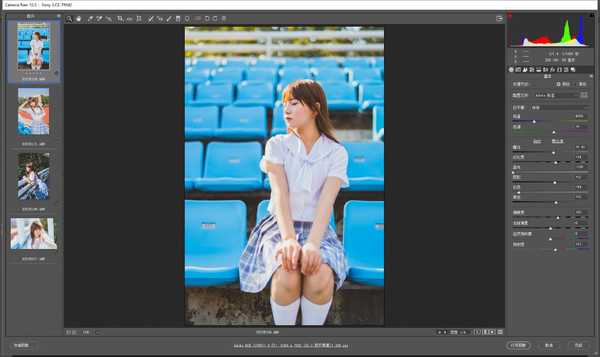
然后是所谓的色彩偏向。我们看看这几张图,是我上周末在杭州拍的猫梓小姐姐




这几张照片,其实光线不尽相同,尤其第二张图我打了个白色闪光灯,没让女孩拿烟花,光线是和别的图有明显不同的,但是这张图的色调再组图之中也并未显得特别格格不入,就是因为我对他们都进行了同样的色彩偏向。
我们以这张图来说,为了方便,称其为图A

图中有夜幕和衣服的冷色,也有灯光,烟花以及少女被烟花照出来的暖色,但是其实图片主要色调还是冷色,然后我将这个主要颜色调整成了蓝色,也就是现在这张图的色彩倾向其实是这种颜色

然后我将另一张图图B也套上了图A的预设,得出下面的效果
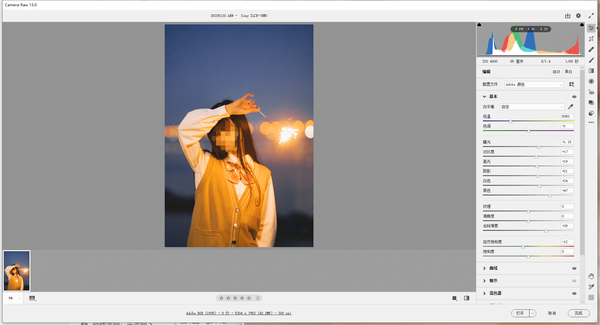

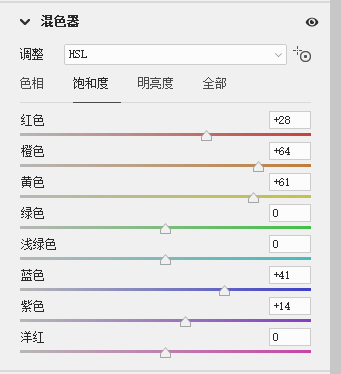
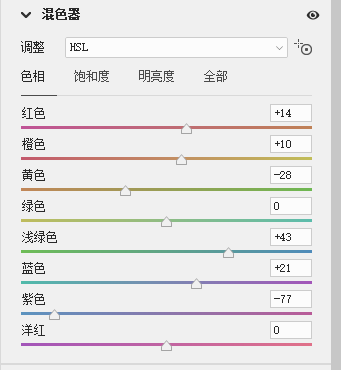
明明是同一个地方拍的图,也都拿了烟花,以及用了一个小LED暖光灯补光,但是用同一个预设参数却得出了完全不一样的色彩。那是因为两张图烟花相对身体的方位不一样,LED补光的角度也不一样,所以得出的效果也不一样。
我们想要基本颜色统一,就得保证里面的色彩倾向是差不多的,也就是主要颜色相对统一。最大的主要颜色是蓝色,第二大的是橙黄色,所以我们需要将这两种颜色调节得和A图差不多
图B现在橙黄色有点太重了,蓝色有点偏灰偏紫,所以我们只需要在套了图A预设的前提下,把色温进一步降低,将紫色继续往蓝色偏,将蓝色也稍微往青色偏,将黄色往橙色偏,并且加强蓝色饱和度,降低黄色橙色饱和度,提高蓝色明度,就能得到和图A差不多的调调了。
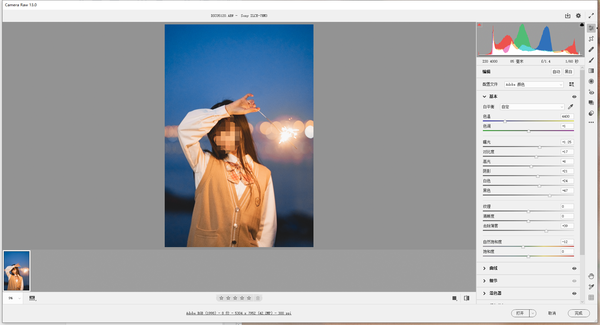
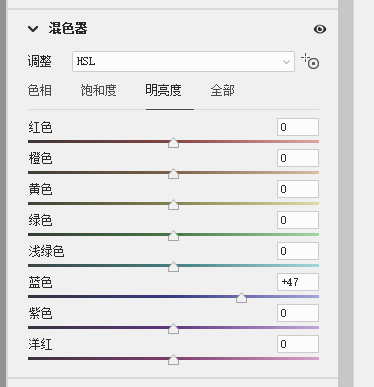
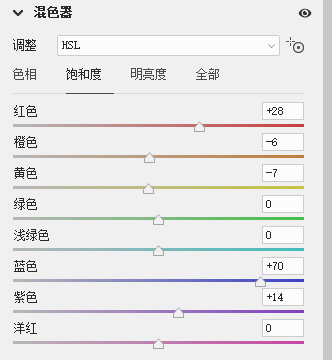
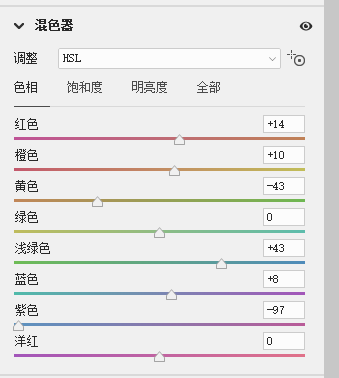
总之就是观察图A和图B有什么不同,找出不同,再逐一处理便可。
再看那张没烟花的图,图C,其实直接套图A的预设是这样的
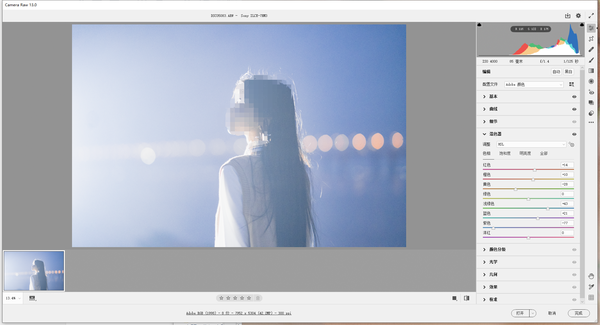
因为光源完全不同,所以直接套用预设肯定不可取。
而且这张图没有烟花,所以我们主要的做法应该是将夜幕的蓝色调整到和图A的蓝色统一即可。同样还是分层分析,这图的蓝色因为闪光灯的原因,偏白,偏紫,偏浅,所以我们要解决的就是这几点,最后依然是通过分步调整得到近似的调调
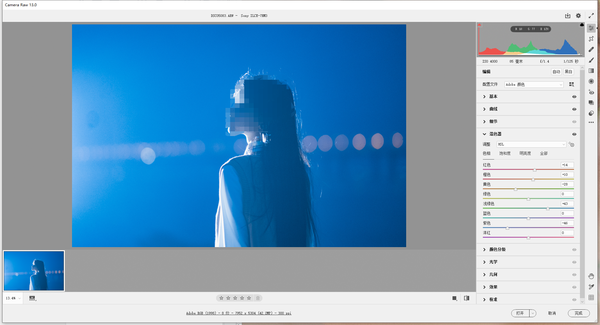
最后我们将这些在camera raw中调整好的图,进入PS里再进一步修饰,就能得到更加统一的色调了。